Cum să ascundeți foile de lucru sau toate foile de lucru inactive în Excel?
Când deschideți un registru de lucru cu un număr de foi de lucru, fila foi nu poate afișa toate foile. Și dacă trebuie doar să lucrați cu una sau mai multe foi, va fi costul timpului să le schimbați de la o mulțime de foi. Cu toate acestea, dacă puteți ascunde celelalte foi inactive și pur și simplu păstrați foaia selectată afișată, lucrarea va fi mult mai ușoară. Articolul introduce trei moduri de a ascunde toate foile de lucru inactive în Excel.
- Ascundeți foile de lucru făcând clic dreapta în Excel
- Ascundeți foaia de lucru aplicând Format în Excel
- Ascundeți toată foaia de lucru inactivă cu Kutools pentru Excel printr-un clic
 Ascundeți foile de lucru făcând clic dreapta în Excel
Ascundeți foile de lucru făcând clic dreapta în Excel
Pasul 1. Puneți cursorul pe foaia de lucru pe care doriți să o ascundeți și faceți clic dreapta. Vedeți captura de ecran:

Pasul 2. Selectați Ascunde, va ascunde foaia de lucru. Vedeți captura de ecran:
 |
 |
 |
notițe: Dacă doriți să ascundeți mai multe foi de lucru, poate fi necesar să țineți apăsat Ctrl pentru a le selecta mai întâi pe toate.
 Ascundeți foaia de lucru aplicând Format în Excel
Ascundeți foaia de lucru aplicând Format în Excel
Pasul 1. Pentru a ascunde toate foile de lucru inactive, poate fi necesar să țineți apăsat Ctrl pentru a selecta mai întâi toate foile de lucru inactive.
Pasul 2. Pe Acasă , faceți clic pe Format în Celule grup. Sub Vizibilitate, Selectați Ascunde / Afișează, Apoi Ascundeți foaia. Vedeți captura de ecran:

Notă: Ascunderea foilor de lucru inactive nu este la fel de simplă pe cât poate fi, în timp ce există sute de foi inactive care trebuie ascunse. Poate fi necesar să faceți clic pe mouse de sute de ori pentru a le selecta pe toate. Dacă doriți să obțineți un mod mai ușor, vă rugăm să faceți acest lucru în conformitate cu procedurile pe care Kutools pentru Excel ofera.
 Ascundeți toată foaia de lucru inactivă cu Kutools pentru Excel printr-un clic
Ascundeți toată foaia de lucru inactivă cu Kutools pentru Excel printr-un clic
Suplimentul terță parte Kutools pentru Excel poate ajuta la ascunderea foilor de lucru inactive cu un singur clic. Cu Ascundeți foile neselectate utilitatea Kutools pentru Excel, puteți ascunde toate foile de lucru inactive din registrul de lucru printr-un clic.
Kutools pentru Excel: cu mai mult de 300 de programe de completare Excel la îndemână, încercați fără limitări în 30 de zile. Ia-l acum
După instalare Kutools pentru Excel, puteți aplica Ascundeți foile neselectate pentru a ascunde rapid toate foile de lucru inactive printr-un clic.
Vă rugăm să aplicați utilitarul făcând clic pe Kutools > Arată / Ascunde > Ascundeți foile neselectate. Vedeți captura de ecran:
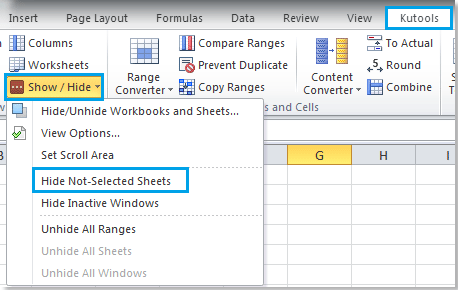
Pasul 1. Selectați foile de lucru de care aveți nevoie pentru a nu fi ascunse.
Pasul 2. Aplicați Ascundeți foile neselectateși va ascunde toate foile neselectate simultan. Vedeți captura de ecran:
 |
 |
 |
notițe: De asemenea, puteți selecta mai multe foi de lucru apăsând Ctrl înainte de a aplica Ascundeți foile neselectate, va păstra afișate toate foile selectate.
Pentru informații mai detaliate despre Ascundeți foile neselectate, te rog du-te la Ascundeți foile neselectate.
Articolul înrudit
Ascundeți rapid alte registre de lucru (toate ferestrele inactive) în Excel
Cele mai bune instrumente de productivitate de birou
Îmbunătățiți-vă abilitățile Excel cu Kutools pentru Excel și experimentați eficiența ca niciodată. Kutools pentru Excel oferă peste 300 de funcții avansate pentru a crește productivitatea și a economisi timp. Faceți clic aici pentru a obține funcția de care aveți cea mai mare nevoie...

Fila Office aduce interfața cu file în Office și vă face munca mult mai ușoară
- Activați editarea și citirea cu file în Word, Excel, PowerPoint, Publisher, Access, Visio și Project.
- Deschideți și creați mai multe documente în filele noi ale aceleiași ferestre, mai degrabă decât în ferestrele noi.
- Vă crește productivitatea cu 50% și reduce sute de clicuri de mouse pentru dvs. în fiecare zi!

